8 بهترین ضبط کننده وب کم برای ویندوز و مک
ضبط کننده های وب کم ابزاری عالی برای ضبط ویدیوهای شما در حالی که حالات چهره خود را ثبت می کنید. اگرچه امروزه بسیاری از لپتاپها دارای وبکم داخلی هستند، اما این دستگاهها ویژگیهای زیادی ندارند که بتواند ضبط ویدیوی شما را بهبود بخشد. به همین دلیل، بسیاری از مردم به دنبال بهترین ضبط کننده وب کم با ویژگی های ویرایش عالی برای استفاده هستند. بنابراین، اگر می خواهید بدانید بهترین ضبط کننده های وب کم کدامند، این مقاله را بخوانید.

قسمت 1. 5 بهترین ضبط کننده وب کم برای ویندوز
شما می توانید ابزارهای زیادی را پیدا کنید که به شما در انجام یک ضبط وب کم کمک می کند. با این حال، همه ابزارها ویژگی های فوق العاده ای ندارند و می توانند ویدیویی با کیفیت بالا تولید کنند. پس از خواندن این قسمت، پنج بهترین ضبط کننده وب کم را که می توانید بر روی دستگاه ویندوز خود دانلود کنید، خواهید شناخت.
ضبط صفحه نمایش Aiseesoft
قیمت: $47.20 (قیمت مادام العمر)
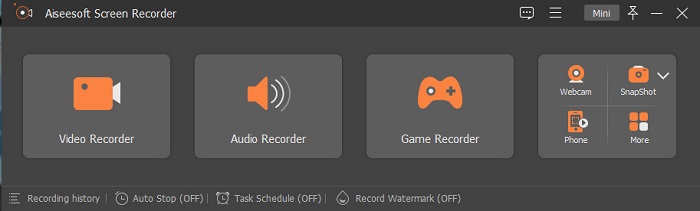
Aiseesoft Recorder یک ابزار ضبط ویدیوی وب کم است که می توانید آن را از ویندوز دانلود کنید. این ضبط کننده صفحه می تواند به شما در انجام یک ضبط وب کم در مراحل ساده کمک کند. علاوه بر آن، رابط کاربری بصری دارد و استفاده از آن رایگان است. و اگر به دنبال یک ضبط کننده صفحه هستید که به شما امکان می دهد فقط قسمت های خاصی از صفحه را ضبط کنید، این ابزار دارای این ویژگی است. علاوه بر این، دارای ویژگی های پیشرفته ای است که می توانید با استفاده از ضبط کننده بازی داخلی این ابزار، هایلایت برنده بازی خود را ثبت کنید. این ضبط کننده صفحه همچنین دارای یک برنامه زمانبندی کار است که می توانید در زمانی که از رایانه خود دور هستید، برنامه ای برای ضبط خود تنظیم کنید. بسیاری از کاربران از این ضبط کننده صفحه استفاده می کنند زیرا دارای ضبط کننده ویدئو و صدا نیز می باشد.
طرفداران
- دارای یک رابط نرم افزاری با کاربری آسان.
- این به شما امکان می دهد صفحه نمایش، صدا و بازی خود را ضبط کنید.
- این امکان را به شما می دهد تا واترمارک ها را ضبط کنید و برنامه ای برای ضبط خود ایجاد کنید.
- قابل دانلود در تمامی پلتفرم های رسانه ای، از جمله ویندوز و مک.
منفی ها
- قبل از استفاده از ویژگی های منحصر به فرد آن، باید برنامه را خریداری کنید.
بندیکام
قیمت: $39.95
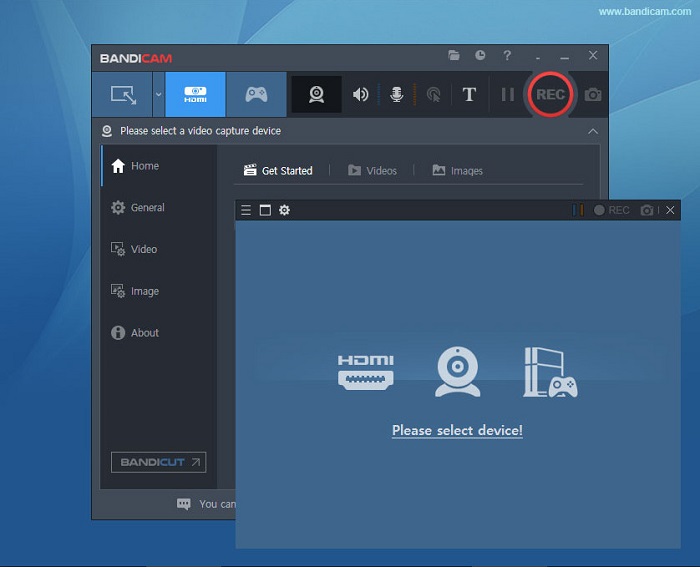
بندیکام یک نرم افزار ضبط وب کم است که بسیاری از حرفه ای ها از آن استفاده می کنند. Bandicam به شما امکان می دهد وب کم و صدای دستگاه خود را ضبط کنید. همچنین، می توانید دو فایل ویدیویی را با هم ادغام کنید و قسمت های خاصی از صفحه نمایش خود را برای ضبط انتخاب کنید. علاوه بر این، فیلمهای با کیفیت بالا را تولید میکند که در پسوندهای فایل .avi و mp4 ذخیره شدهاند. و اگر به دنبال یک ضبط کننده صفحه با میکسر صدا هستید، Bandicam بهترین ابزار است. با این حال، این ابزار برای مبتدیان مناسب نیست زیرا رابط کاربری سختی دارد. با این وجود، ارزش یادگیری را دارد زیرا می تواند خروجی های ویدیویی حرفه ای تولید کند.
طرفداران
- فایل های ضبط کننده حجم فایل بسیار کمتری نسبت به سایر نرم افزارها دارند.
- این امکان را به شما می دهد تا فیلم های دو بعدی و سه بعدی را با کیفیت بالا ضبط کنید.
- دارای یک ضبط کننده وب کم و ضبط صدا داخلی است.
منفی ها
- این دارای یک رابط نرم افزاری سخت برای استفاده است.
- نمی تواند روی ویدیوهای پخش زنده کار کند.
مدرسه شناسی
قیمت: $7.5-$10
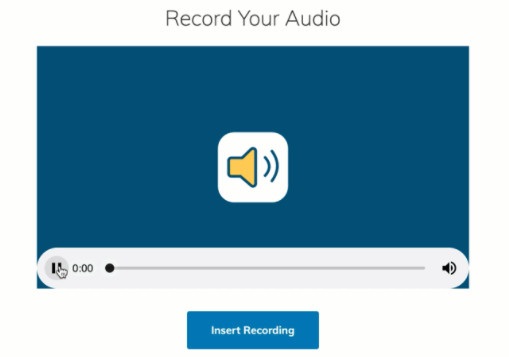
مدرسه شناسی یک ضبط کننده وب کم HTML5 است که به این معنی است که می توانید ویدیوهای HTML5 خود را ضبط کنید. این ضبط کننده وب کم ابزاری است که بیشتر برای سخنرانی ها، ارائه ها و فیلم های مربوط به مدرسه استفاده می شود. علاوه بر این، این ابزار به شما اجازه می دهد تا صدا و تصویر دستگاه خود را ضبط کنید. نکته شگفتانگیزتر در مورد این ابزار این است که همچنین یک مرکز ارتباطی است که به عنوان یک بستر آنلاین برای تعامل دانشآموزان عمل میکند. همچنین دارای یک رابط کاربری ساده است که آن را به یک ابزار کاربر پسند تبدیل می کند.
طرفداران
- شما می توانید خروجی ضبط خود را حتی بدون دسترسی به اینترنت دانلود کنید.
- رابط کاربری گرافیکی ساده ای دارد.
- این یک مرکز ارتباطی برای دانش آموزان و معلمان است.
منفی ها
- ویژگی های ویرایش محدودی برای استفاده دارد.
ManyCam
قیمت: $99 (نسخه پریمیوم)
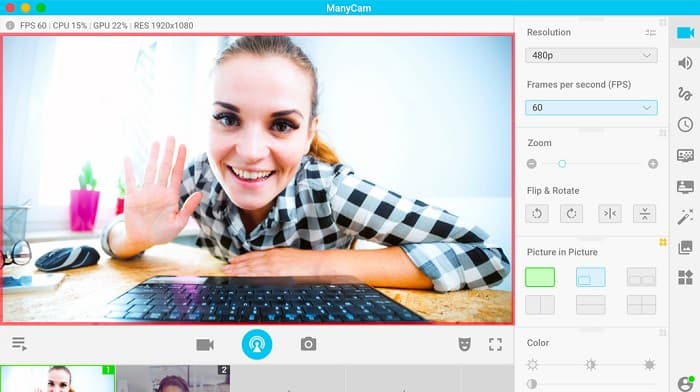
ManyCam یک ضبط کننده صفحه نمایش و وب کم برای ویندوز 10 است. فیلم های روان و با کیفیتی را ضبط می کند که می توانید به راحتی انجام دهید. این یک ابزار کاربر پسند است زیرا رابط کاربری ساده ای دارد. مردم از ضبط کننده وب کم برای پخش زنده فیلم ها، درس ها و سخنرانی ها استفاده می کنند. علاوه بر این، همچنین می تواند ویدیوهای 4k را پخش کند و دارای ویژگی نمایش صفحه است. اگر به دنبال ابزاری با تنظیمات کنترل دوربین در زمان واقعی هستید، این ابزار این ویژگی را دارد. با این حال، ویژگی هایی که می توانید استفاده کنید، دستی هستند.
طرفداران
- این امکان را به شما می دهد تا ویدیوهای 4K را پخش کنید و کیفیت بالای آنها را ضبط کنید.
- حتی در هنگام استفاده از نسخه آزمایشی رایگان، واترمارک ندارد.
- این یک ابزار آسان برای استفاده است.
منفی ها
- قبل از دسترسی به ویژگی های خاص برنامه باید آن را خریداری کنید.
YAWCAM
قیمت: رایگان
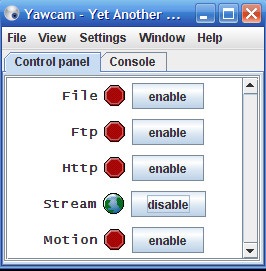
آخرین ضبط کننده وب کم که باید بدانید این است YAWCAM. این ضبط کننده وب کم می تواند ویدیوها را برای استفاده شخصی پخش و ضبط کند و از استانداردترین فرمت های فایل از جمله PNG، JPG، GIF و MJPEG پشتیبانی می کند. این ابزار به دلیل ساده ترین رابط کاربری برای ضبط کننده های وب کم شناخته شده است. بنابراین، اگر مبتدی هستید و می خواهید آسان ترین نرم افزار کاربردی را داشته باشید، باید این ابزار را امتحان کنید.
طرفداران
- از رایج ترین فرمت های فایل مانند PNG، JPG، GIF و MJPEG پشتیبانی می کند.
- رابط کاربری گرافیکی ساده ای دارد.
- هیچ خروجی واترمارکی تولید نمی کند.
منفی ها
- این ویژگی های ویرایش و جلوه های انتقال کمی دارد.
قسمت 2. 3 بهترین ضبط کننده وب کم برای مک
در چند سال گذشته، نرم افزار ویرایش ویدیو برای مک تغییر چندانی نکرده است. با این حال، مک ضبط کننده وب کم داخلی ندارد. اما در این قسمت بهترین ضبط کننده های وب کم برای کاربران مک را خواهید شناخت.
iMovie
قیمت: رایگان (مک)
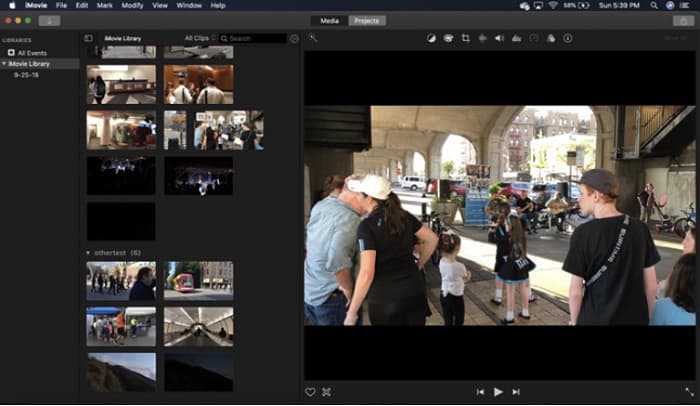
iMovie یک نرم افزار داخلی ویرایش ویدیو برای مک است. این نرم افزار محبوب ترین نرم افزار ویرایش ویدیو برای کاربران مک است زیرا دارای ویژگی های شگفت انگیز بسیاری است. و اگر به دنبال راهی برای ضبط وب کم خود در مک هستید، iMovie برنامه مناسبی است. همچنین دارای یک رابط منظم است که می توانید به راحتی از رابط آن استفاده کنید. علاوه بر این، دارای ویژگیهای زیادی است، مانند افزودن موسیقی متن، برش یا برش ویدیو/صوت، پوشش متن و غیره.
طرفداران
- این یک رابط کاربری بصری دارد.
- دارای ویژگی های ویرایش بسیاری از جمله تقسیم، برش، برش و غیره است.
- از ویدیوهای HD و 4k پشتیبانی می کند.
منفی ها
- خروجی های ویدیوی کمتری را پشتیبانی می کند و با سازگاری MP4 مشکل دارد.
- فقط بر روی مک سازگار است.
ضبط وب کم CamWiz
قیمت: $9.99 (نسخه حرفه ای)
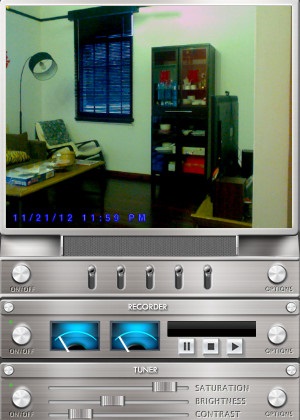
ضبط وب کم CamWiz یک ضبط کننده ویدیوی وب کم است که می توانید آن را در مک دانلود کنید. این ضبط کننده وب کم به شما امکان ضبط سیستم صوتی خود را نیز می دهد. علاوه بر آن، می توانید از این ابزار برای مشاهده، ضبط و پخش ویدیوهای وب کم استفاده کنید. و اگر ابزاری با کیفیت انتخاب برای خروجی خود می خواهید، این ابزار همان چیزی است که به دنبال آن هستید. علاوه بر این، اگر در یک اتاق تاریک یا در شب ضبط می کنید، این نرم افزار دارای حالت دید در شب است که به شما کمک می کند ضبط وب کم خود را حتی در یک مکان تاریک ببینید.
طرفداران
- دارای یک ماژول تیونر داخلی برای تنظیم کنتراست و روشنایی ویدئو.
- حالت دید در شب دارد.
- دارای یک رابط نرم افزاری با کاربری آسان.
منفی ها
- ویژگی های ویرایش محدودی برای استفاده دارد.
- مشکلات باگ دارد.
استودیو OBS
قیمت: رایگان
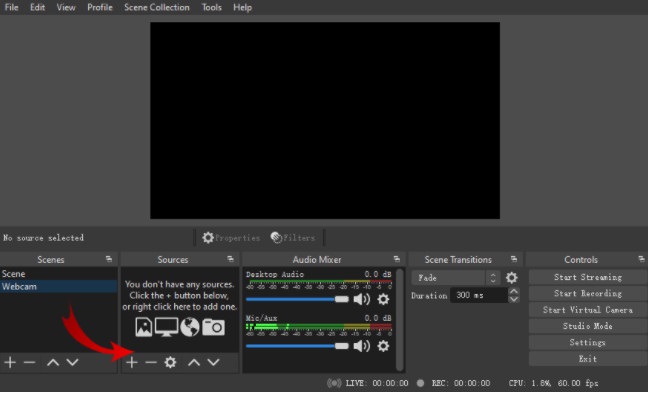
یکی دیگر از ضبط کننده های صفحه نمایش و وب کم که می توانید استفاده کنید این است استودیو OBS. این ضبط کننده وب کم منبع باز یک برنامه نرم افزاری محبوب برای مک است. دلیل استفاده بسیاری از افراد از این ابزار رایگان بودن دانلود آن است. علاوه بر این، به شما این امکان را می دهد که منطقه خاصی از صفحه نمایش خود را ضبط کنید. همچنین بسیاری از افراد حرفه ای از این ضبط کننده برای تولید یک فیلم استاندارد صنعتی استفاده می کنند.
طرفداران
- دارای ویژگی های ویرایش پیشرفته برای استفاده است.
- این یک رابط کاربری بصری دارد.
منفی ها
- از آنجایی که این یک برنامه منبع باز است، مستعد خرابی است.
مربوط:
بخش 3. نمودار مقایسه در مورد ضبط کننده های وب کم
هنوز تصمیم نگرفته اید که از کدام ضبط کننده وب کم استفاده کنید؟ ما به شما کمک خواهیم کرد تصمیم بگیرید از کدام برنامه استفاده کنید. در این قسمت مشخصات و ویژگی های دقیق تری که هر ابزاری دارد را خواهید شناخت. به طور جامع بخوانید و امیدواریم در پایان بتوانید تصمیم بگیرید که بهترین ابزار برای استفاده از چه ابزاری است.
| امکانات | ضبط صفحه نمایش Aiseesoft | بندیکام | مدرسه شناسی | ManyCam | YAWCAM | iMovie | ضبط وب کم CamWiz | استودیو OBS |
| به شما امکان می دهد سیستم صوتی خود را ضبط کنید |  |  |  |  |  |  |  |  |
| رابط نرم افزاری با کاربری آسان |  |  |  |  |  |  |  |  |
| سیستم پشتیبانی شده | در تمام پلتفرم های رسانه ای از جمله ویندوز، مک و لینوکس موجود است | در ویندوز موجود است | در ویندوز و مک موجود است | در سیستم ویندوز موجود است | در ویندوز و مک موجود است | در مک موجود است | در ویندوز و مک موجود است | در ویندوز، مک و لینوکس موجود است |
| دارای ویژگی های ویرایش |  |  |  |  | محدود |  | محدود |  |
| خروجی هایی با کیفیت بالا تولید کنید |  |  |  |  |  |  |  |  |
بخش 4. سوالات متداول در مورد بهترین ضبط کننده های وب کم
اگر در حال ضبط وب کم هستید، آیا سیستم صوتی را ضبط می کند؟
آره. اگر در حال ضبط وب کم هستید، با صدای وب کم شما همراه است. با این حال، اگر در حال ضبط صفحه نمایش هستید، برخی از ابزارها صدا را به طور همزمان ضبط نمی کنند.
چه فرمتی معمولا برای ضبط وب کم استفاده می شود؟
اکثر ضبط کننده های وب کم یک ضبط وب کم با فرمت خروجی MP4 تولید می کنند.
وب کم لپ تاپ تا کجا می تواند برسد؟
در بالاترین تنظیمات یک وب کم لپ تاپ که 10 مگاپیکسل است، می تواند محدوده 10-15 فوت را ببیند.
نتیجه
همانطور که می بینید، ضبط کننده های وب کم زیادی وجود دارد که می توانید از آنها برای ضبط وب کم استفاده کنید. با این حال، همه ضبط کننده های وب کم ویژگی ها و قیمت یکسانی ندارند. بنابراین، اگر به دنبال یک ضبط کننده وب کم ارزش قیمت و دارای بهترین ویژگی ها برای استفاده هستید، Aiseesoft Screen Recorder را دانلود کنید و کیفیت فوق العاده ای را که این ابزار ارائه می دهد تجربه کنید.



 Video Converter Ultimate
Video Converter Ultimate ضبط صفحه
ضبط صفحه



